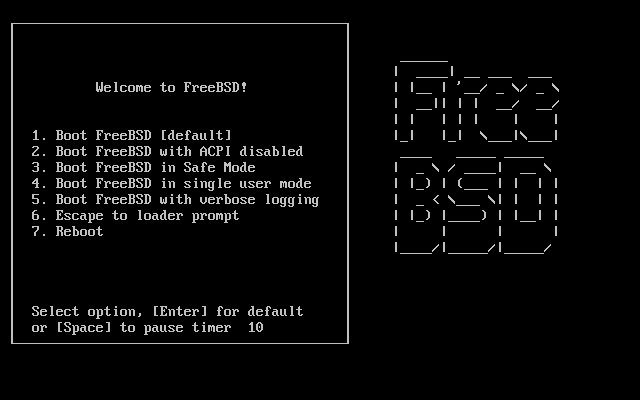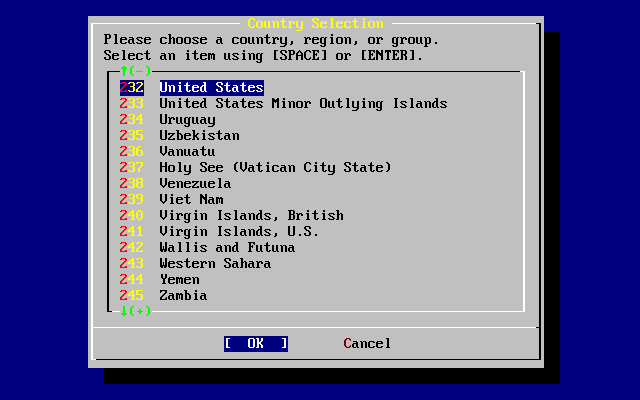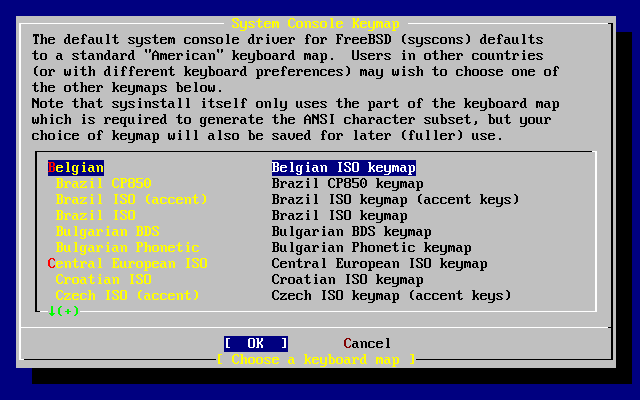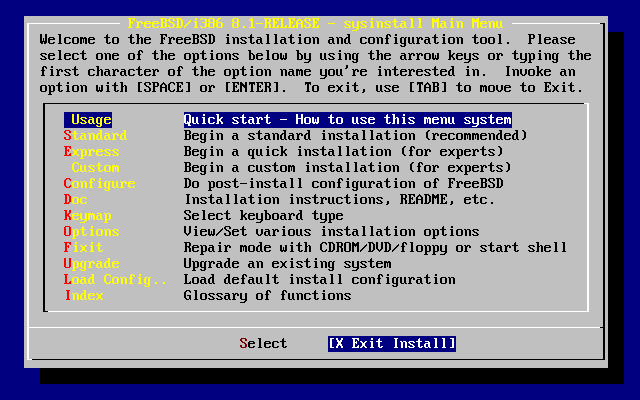2.4. A telepítés megkezdése
Fontos: Alapértelmezés szerint a telepítés egészen addig nem fog semmit sem írni a lemezekre, amíg a következő üzenet fel nem bukkan:
Last Chance: Are you SURE you want continue the installation? If you're running this on a disk with data you wish to save then WE STRONGLY ENCOURAGE YOU TO MAKE PROPER BACKUPS before proceeding! We can take no responsibility for lost disk contents!A szöveg fordítása:
Utolsó esély: BIZTOSAN folytatni kívánja a telepítést? Ha olyan lemezre szeretne telepíteni, amelyen fontos adatok találhatóak, HATÁROZOTTAN JAVASOLJUK, hogy a továbblépés előtt KÉSZÍTSEN RÓLUK MEGBÍZHATÓ BIZTONSÁGI MÁSOLATOT! Nem vállalunk semmilyen felelősséget az elveszett adatokért!A telepítőből tehát a fenti, végső figyelmeztetés előtt bármikor ki lehet lépni anélkül, hogy a merevlemezünkön levő adatokat veszélyeztetnénk. Ha úgy érezzük, hogy valamit véletlenül rosszul állítottunk volna be a telepítés során, ekkor még minden komolyabb kár okozása nélkül kikapcsolhatjuk a számítógépünket.
2.4.1. A rendszer indítása
2.4.1.1. Rendszerindítás i386™-on
Kezdjünk egy kikapcsolt számítógéppel.
Kapcsoljuk be a számítógépet. Az indulása során látnunk kell egy olyan opciót, amivel be tudunk lépni a rendszer beállításait tartalmazó menübe, avagy a BIOS-ba. Ezt többnyire a F2, F10, Del vagy a Alt+S lenyomásával érhetjük el. Ezek közül használjuk a képernyőn megjelenő billentyűket. Előfordulhat, hogy induláskor a számítógépünk semmilyen szöveget, csak egy képet mutat. Ilyenkor általában a Esc billentyű megnyomására eltűnik a kép és láthatóvá válnak a számunkra fontos üzenetek.
Miután beléptünk a menübe, keressük meg azt a beállítást, amely a rendszerindításhoz használt eszközt határozza meg. Ennek a neve sokszor “Boot Order” (rendszerindítási sorrend) vagy valami hozzá hasonló. Itt mindenféle eszköz felsorolását találjuk: Floppy, CDROM, First Hard Disk (első merevlemezes meghajtó) és így tovább.
Ha CD-ről akarjuk a telepítést elindítani, akkor akkor a CDROM eszközt válasszuk. Ha bármilyen kétség merülne fel bennünk, keressük meg ezt a beállítást a számítógéphez és/vagy az alaplaphoz kapott kézikönyvben.
Igényeink szerint végezzük el a beállítást, majd mentsük el és lépjünk ki. Most indítsuk újra a számítógépet.
Ha a 2.3.7 Szakaszban leírtak szerint rendszerindító pendrive-ot készítettünk, akkor bekapcsolás előtt csatlakoztassuk a számítógéphez.
Ha CD-ről indítjuk a telepítést, akkor kapcsoljuk be a számítógépet és az elindulása után igyekezzünk minél hamarabb betenni a lemezt a meghajtóba.
Megjegyzés: A FreeBSD 7.3 és az azt megelőző változatokban a 2.3.7 Szakaszban leírtak szerint előkészített floppy-ról is el tudjuk kezdeni a telepítést. Ezek egyike lesz az első rendszerindító lemez, a boot.flp. Helyezzük ezt a lemezt a meghajtóba, és indítsuk el vele a számítógépet.
Ha minden próbálkozásunk ellenére a számítógépünk a megszokott módon indul és a meglevő operációs rendszert tölti be, akkor a következőkkel lehet a gond:
A lemezeket nem raktuk be eléggé korán. Hagyjuk benn ezeket és próbáljuk meg ismét újraindítani a számítógépet.
Nem állítottuk be jól a BIOS-t. Próbáljuk meg egészen addig újra végrehajtani az előző lépést, amíg a megfelelő beállítást el nem találjuk.
A BIOS nem támogatja a kiválasztott eszközről történő rendszerindítást.
A FreeBSD megkezdi az indulását. Ha CD-ről indítjuk, akkor valami ehhez hasonlót fogunk látni (a konkrét verzióra vonatkozó adatokat itt most kihagytuk):
Booting from CD-Rom... 645MB medium detected CD Loader 1.2 Building the boot loader arguments Looking up /BOOT/LOADER... Found Relocating the loader and the BTX Starting the BTX loader BTX loader 1.00 BTX version is 1.02 Console: internal video/keyboard BIOS CD is cd0 BIOS drive C: is disk0 BIOS drive D: is disk1 BIOS 639kB/261056kB available memory FreeBSD/i386 bootstrap loader, Revision 1.1 Loading /boot/defaults/loader.conf /boot/kernel/kernel text=0x64daa0 data=0xa4e80+0xa9e40 syms=[0x4+0x6cac0+0x4+0x88e9d] \
Amikor floppyról indítjuk a rendszert, ehhez hasonlóval találkozhatunk (itt sem szerepelnek most verzióadatok):
Booting from Floppy... Uncompressing ... done BTX loader 1.00 BTX version is 1.01 Console: internal video/keyboard BIOS drive A: is disk0 BIOS drive C: is disk1 BIOS 639kB/261120kB available memory FreeBSD/i386 bootstrap loader, Revision 1.1 Loading /boot/defaults/loader.conf /kernel text=0x277391 data=0x3268c+0x332a8 | Insert disk labelled "Kernel floppy 1" and press any key...
Kövessük a képernyőn megjelenő utasítást (“Helyezze be a "Kernel floppy 1" címkéjű lemezt és nyomjon meg egy billentyűt...”), tehát vegyük ki a boot.flp image-hez tartozó lemezt és tegyük be helyette a kern1.flp image-hez tartozó lemezt, majd nyomjuk le az Enter billentyűt. Várjuk meg amíg a rendszer megkezdi az indulást az első lemezről, majd az utasításoknak megfelelően folyamatosan tegyük be a soron következő lemezeket.
Miután elindítottuk a rendszert CD-ről, pendrive-ról vagy floppy-ról, a rendszerindítási folyamat be fogja hozni a FreeBSD rendszertöltőjének menüjét:
Várjuk ki a tíz másodperces szünetet vagy egyből nyomjuk le az Enter billentyűt.
2.4.1.2. Rendszerindítás SPARC64®-en
A legtöbb SPARC64® alapú rendszert úgy állították be, hogy automatikusan lemezről induljon. A FreeBSD telepítéséhez azonban hálózaton keresztül vagy CD-ről kell indítanunk a rendszert, ezért módosítanunk kell a PROM (az OpenFirmware) beállításait.
Mindehhez indítsuk újra a rendszert és várjuk meg, amíg feltűnik a rendszerindító üzenet. A konkrét üzenet nagyban függ a számítógép típusától, azonban valami ilyesmi lesz:
Sun Blade 100 (UltraSPARC-IIe), Keyboard Present Copyright 1998-2001 Sun Microsystems, Inc. All rights reserved. OpenBoot 4.2, 128 MB memory installed, Serial #51090132. Ethernet address 0:3:ba:b:92:d4, Host ID: 830b92d4.
Amikor megpróbálja a rendszert elindítani a lemezről, a PROM parancssorának bekéréshez nyomjuk le a billentyűzeten az L1+A vagy a Stop+A billentyűket, esetleg a soros konzolon keresztül küldjünk egy BREAK parancsot (például a tip(1) vagy cu(1) man oldalakon szereplő ~# parancs használatával). Körülbelül így néz ki:
okok {0}
Most helyezzük a CD-t a meghajtóba, és a PROM parancssorában pedig gépeljük be boot cdrom parancsot.
2.4.2. Az eszközkeresés eredményeinek vizsgálata
A képernyőn megjelenő utolsó pár száz sor mindig eltárolódik, később tetszőlegesen átvizsgálhatóak.
A puffer tartalmának átnézéséhez nyomjuk le a Scroll Lock billentyűt, amivel bekapcsoljuk a korábban megjelent üzenetek közti visszalépést. Itt a nyílbillentyűk, vagy a PageUp és PageDown billentyűk használhatóak a kiírások átböngészéséhez. A Scroll Lock ismételt lenyomásával kiléphetünk ebből a módból.
Tegyük most mi is ezt, és nézzük az összes olyan üzenetet, amely a rendszermag indulása során keletkezett. A 2-2 Ábraban látható szövegekhez hasonlóakat fogunk találni, habár ez a számítógépben található konkrét eszközöktől függően eltérő lehet.
Ábra 2-2. Példa az eszközkeresés eredményeire
avail memory = 253050880 (247120K bytes) Preloaded elf kernel "kernel" at 0xc0817000. Preloaded mfs_root "/mfsroot" at 0xc0817084. md0: Preloaded image </mfsroot> 4423680 bytes at 0xc03ddcd4 md1: Malloc disk Using $PIR table, 4 entries at 0xc00fde60 npx0: <math processor> on motherboard npx0: INT 16 interface pcib0: <Host to PCI bridge> on motherboard pci0: <PCI bus> on pcib0 pcib1:<VIA 82C598MVP (Apollo MVP3) PCI-PCI (AGP) bridge> at device 1.0 on pci0 pci1: <PCI bus> on pcib1 pci1: <Matrox MGA G200 AGP graphics accelerator> at 0.0 irq 11 isab0: <VIA 82C586 PCI-ISA bridge> at device 7.0 on pci0 isa0: <iSA bus> on isab0 atapci0: <VIA 82C586 ATA33 controller> port 0xe000-0xe00f at device 7.1 on pci0 ata0: at 0x1f0 irq 14 on atapci0 ata1: at 0x170 irq 15 on atapci0 uhci0 <VIA 83C572 USB controller> port 0xe400-0xe41f irq 10 at device 7.2 on pci 0 usb0: <VIA 83572 USB controller> on uhci0 usb0: USB revision 1.0 uhub0: VIA UHCI root hub, class 9/0, rev 1.00/1.00, addr1 uhub0: 2 ports with 2 removable, self powered pci0: <unknown card> (vendor=0x1106, dev=0x3040) at 7.3 dc0: <ADMtek AN985 10/100BaseTX> port 0xe800-0xe8ff mem 0xdb000000-0xeb0003ff ir q 11 at device 8.0 on pci0 dc0: Ethernet address: 00:04:5a:74:6b:b5 miibus0: <MII bus> on dc0 ukphy0: <Generic IEEE 802.3u media interface> on miibus0 ukphy0: 10baseT, 10baseT-FDX, 100baseTX, 100baseTX-FDX, auto ed0: <NE2000 PCI Ethernet (RealTek 8029)> port 0xec00-0xec1f irq 9 at device 10. 0 on pci0 ed0 address 52:54:05:de:73:1b, type NE2000 (16 bit) isa0: too many dependant configs (8) isa0: unexpected small tag 14 orm0: <Option ROM> at iomem 0xc0000-0xc7fff on isa0 fdc0: <NEC 72065B or clone> at port 0x3f0-0x3f5,0x3f7 irq 6 drq2 on isa0 fdc0: FIFO enabled, 8 bytes threshold fd0: <1440-KB 3.5” drive> on fdc0 drive 0 atkbdc0: <Keyboard controller (i8042)> at port 0x60,0x64 on isa0 atkbd0: <AT Keyboard> flags 0x1 irq1 on atkbdc0 kbd0 at atkbd0 psm0: <PS/2 Mouse> irq 12 on atkbdc0 psm0: model Generic PS/@ mouse, device ID 0 vga0: <Generic ISA VGA> at port 0x3c0-0x3df iomem 0xa0000-0xbffff on isa0 sc0: <System console> at flags 0x100 on isa0 sc0: VGA <16 virtual consoles, flags=0x300> sio0 at port 0x3f8-0x3ff irq 4 flags 0x10 on isa0 sio0: type 16550A sio1 at port 0x2f8-0x2ff irq 3 on isa0 sio1: type 16550A ppc0: <Parallel port> at port 0x378-0x37f irq 7 on isa0 pppc0: SMC-like chipset (ECP/EPP/PS2/NIBBLE) in COMPATIBLE mode ppc0: FIFO with 16/16/15 bytes threshold plip0: <PLIP network interface> on ppbus0 ad0: 8063MB <IBM-DHEA-38451> [16383/16/63] at ata0-master UDMA33 acd0: CD-RW <LITE-ON LTR-1210B> at ata1-slave PIO4 Mounting root from ufs:/dev/md0c /stand/sysinstall running as init on vty0
Figyelmesen olvassuk át az üzeneteket, és bizonyosodjuk meg róla, hogy a FreeBSD minden számunkra fontos eszközt felismert. Ha nem látunk egy eszközt, akkor azt valószínűleg nem találta meg. Egy saját rendszermag létrehozásával azonban fel tudunk ismertetni olyan eszközöket is, amelyek támogatása eredetileg nem szerepel a GENERIC rendszermagban. Ilyenek például a hangkártyák.
A FreeBSD 6.2 vagy későbbi változataiban az eszközök felkutatása után a 2-3 Ábraban láthatóak következnek. Itt a nyílbillentyűk segítségével választhatjuk ki az országot (country), térséget (region) vagy csoportot (group). Az Enter lenyomása után pillanatok alatt beállítódik az országunk. Ha meg akarjuk ismételni az iménti beállítást, pillanatok alatt ki tudunk lépni a sysinstall programból.
Ha országként (Egyesült Államok) került beállításra, akkor a szabványos amerikai billentyűzet-kiosztás állítódik be. A többi ország esetében az alábbi menü jelenik meg. A kurzormozgató billentyűk segítségével ekkor keressük meg ki a számunkra megfelelő kiosztást, és az Enter billentyű lenyomásával válasszuk ki.
A telepítőprogram főképernyőjén válasszuk ki a nyílbillentyűkkel az (“Kilépés a telepítésből”) menüpontot. Erre a következő üzenet fog megjelenni:
User Confirmation Requested
Are you sure you wish to exit? The system will reboot
[ Yes ] NoAz üzenet fordítása:
Felhasználói megerősítés szükséges
Valóban ki akar lépni? A rendszer ezt követően újra fog
indulni
[ Igen ] NemHa a választ adjuk és a CD-t az újraindításkor is a meghajtóban hagyjuk, akkor a telepítőprogram még egyszer el fog indulni.
Ha floppyról indítottuk volna a rendszert, az újraindítás előtt vegyük ki a boot.flp image-et tartalmazó lemezt.